无法启动服务,Windows Defender 中出现错误 0x80070422
在保护我的Windows 11/10时,毫无疑问我会为此选择Windows Defender。我建议您也应该将其用作主要安全套件,以避免潜在的第三方防病毒错误。当您使用第三方防病毒软件时,它们可能会损坏Windows Defender的条目,删除它们后,您可能会在使用Windows Defender时遇到问题。
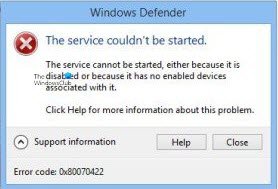
今天,我们在打开Windows Defender时遇到了另一个问题。如图所示,错误提示表明Windows Defender服务出现故障。
错误 0x80070422 – 服务无法启动
首先要做的是打开服务管理器(Services Manager),并检查Windows Defender服务是否设置为自动(Automatic)和启动(Started)。如果不是,那么看看你是否可以启动它。或者,您可能会发现Windows Defender服务在服务管理器中显示为灰色。(Services Manager.) 如果您是此问题的受害者,您会发现这可能是由于某些注册表损坏所致。根据此处(here)提出的建议,可以通过下面描述的选择性步骤来解决此问题。
1.按Windows Key + R组合,在运行(Run) 对话框中键入 put Regedt32.exe ,然后(Regedt32.exe)按 Enter(Enter)打开注册表编辑器(Registry Editor)。
2.导航到以下位置:
HKEY_LOCAL_MACHINE\SYSTEM\CurrentControlSet\Services\WinDefend

3.首先,完全拥有(take full ownership)WinDefend密钥(WinDefend)。取得所有权后,在此位置的右窗格中,查找名为Start的(Start)DWORD。由于您面临这个问题,它的值数据(Value data)必须为4,默认情况下,它的值数据(Value data)应保持为2。价值数据(Value data)的差异导致了这种情况的发生。所以为了修复它,双击相同的DWORD得到这个:

4.在上面的框中,将Value 数据(Value data)从 4 替换为 2( from 4 to 2)。单击确定(OK)。您现在可以关闭注册表编辑器(Registry Editor)并尝试启用Windows Defender保护。它现在应该可以正常工作了。
希望这可以帮助!
Related posts
Fix Service无法启动Windows Defender Error 0x80070422
Windows Defender Threat Service已在Windows 10中停止
在Windows Defender启用和配置Ransomware Protection
如何从Windows Defender scan在Windows 10排除的文件夹
如何在Windows 10手动更新Windows Defender
当存储Windows Defender Offline扫描日志?
在Windows Defender管理隔离Items,Exclusions
Error 0x800106ba,Windows Defender Application未能初始化
修复 Windows 7 更新错误代码 0x80070422
什么是Windows 10中的Firewall and Network Protection以及如何隐藏此部分
WinDefThreatsView - Windows Defender Set default威胁的动作
Windows 10中的Microsoft Windows Error Reporting Service
Windows Defender在Windows 10中没有自动更新
Add A Exclusion item至Windows Defender context菜单
Windows Defender不会关闭| Unable以禁用Windows Defender
该计划的服务已停止,0x800106BA,在Windows Defender中
如何在 Windows 8 和 Windows 8.1 中使用 Windows Defender
永久禁用Windows 10中的Windows Defender
Fix Windows Defender error 0x8007139f在Windows 11/10上
在Windows 10启用潜在的Unwanted Applications protection
